平板电脑锁屏密码怎么设置 iPad平板电脑如何修改锁屏密码
发布时间:2023-09-30 10:55:02 浏览数:
平板电脑锁屏密码怎么设置,在现代社会平板电脑已经成为人们生活中不可或缺的重要工具之一,而为了保护个人信息的安全,设置合理的锁屏密码就显得尤为重要。iPad平板电脑作为一款备受欢迎的产品,它的锁屏密码设置和修改也备受用户关注。如何设置iPad平板电脑的锁屏密码?又该如何修改它呢?让我们一起来了解一下。
具体步骤:
1.启动平板电脑系统,如图所示。唤出用户主界面,点击"设置"图标。
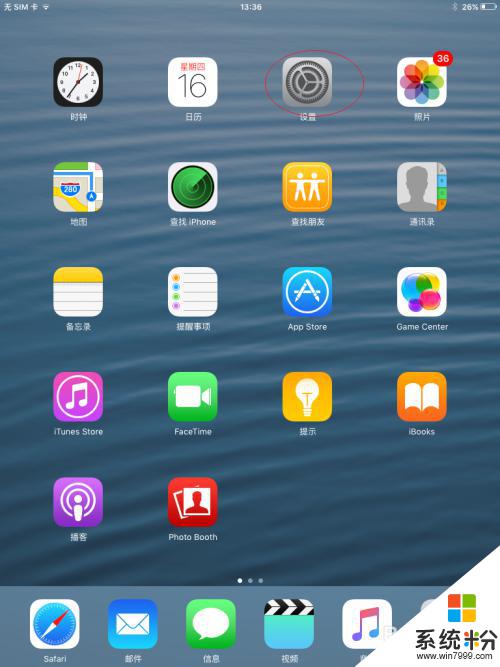
2.如图所示,唤出"设置"选项界面。垂直滑动左侧区域,选择"密码→打开密码"项。
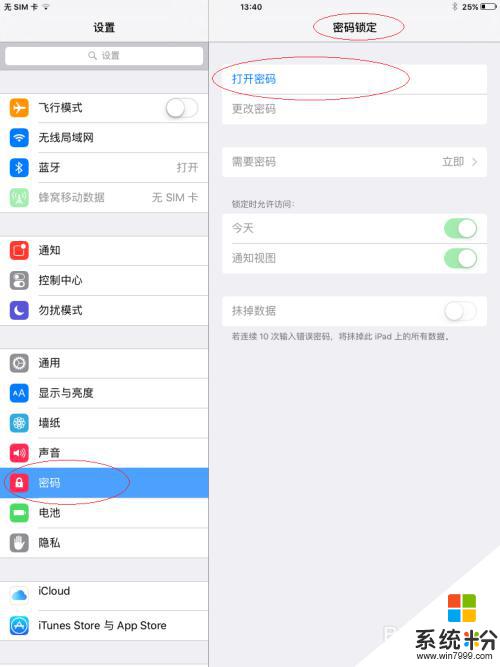
3.弹出"设置密码"对话框,如图所示。"输入密码"文本栏输入密码,用于屏幕锁定解锁密码。
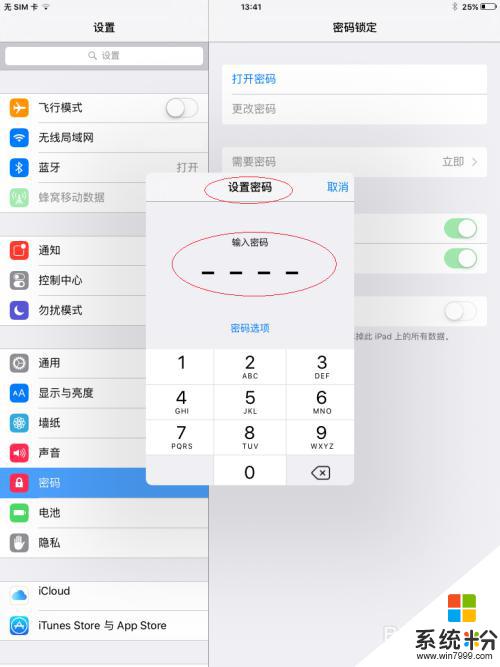
4.如图所示,弹出"您确定要使用此密码吗?"对话框。选择新密码点击"选择新密码"按钮,确定点击"使用密码"按钮。
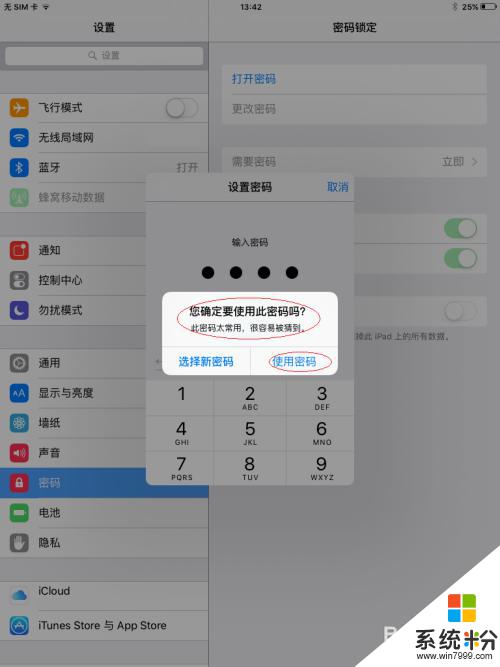
5.弹出"设置密码"对话框,如图所示。"验证新密码"文本栏重复输入密码,用于验证屏幕解锁密码。
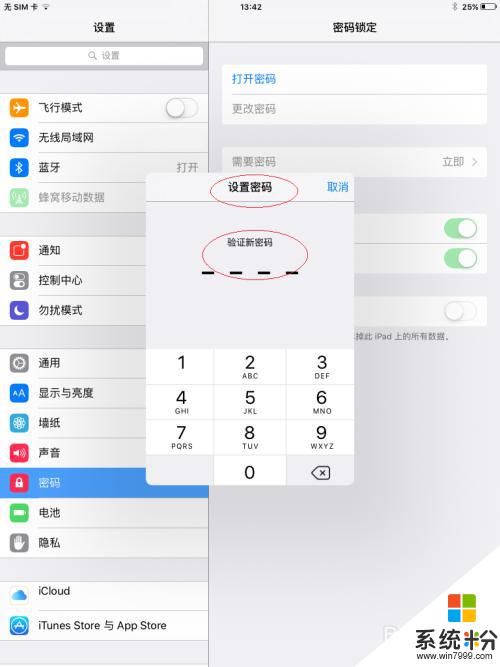
6.如图所示,返回"密码锁定"选项。点击"需要密码"右侧向右箭头,设置何时启用此密码。
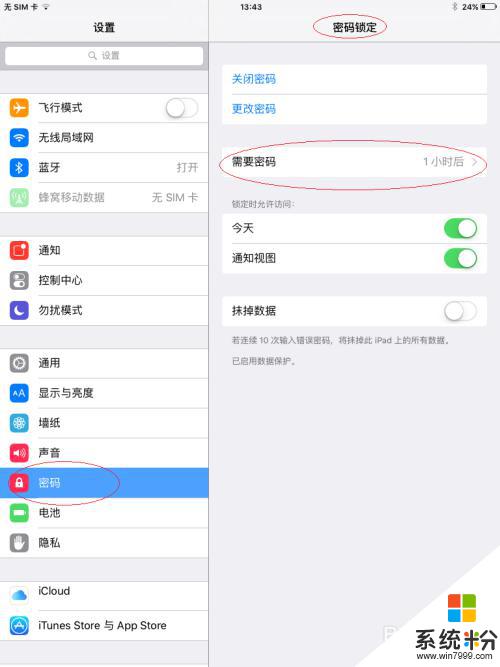
7.唤出"需要密码"选项,如图所示。选择"立即"项,选择时间越短则越安全。
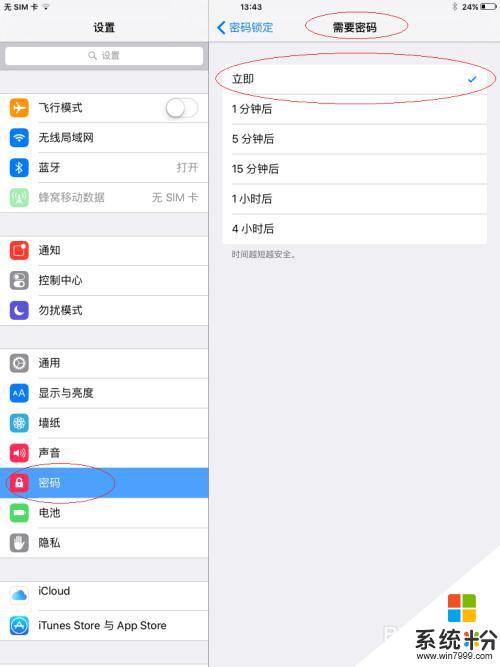
8.如图所示,完成设置屏幕锁定解锁密码的操作。本例到此结束,希望对大家能有所帮助。
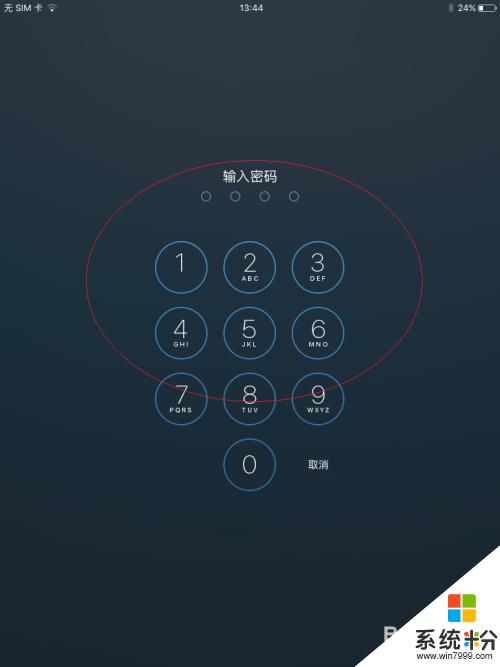
以上是关于如何设置平板电脑锁屏密码的全部内容,如果你遇到了同样的问题,可以参考本文提供的方法来解决,希望这篇文章能对你有所帮助。